2018 OPEL MOKKA X phone
[x] Cancel search: phonePage 6 of 163

6IntroducereIntroducereInformaţii generale.........................6
Funcţia antifurt ............................... 7
Prezentarea generală a
elementelor de comandă ...............8
Utilizarea ...................................... 10Informaţii generale
Sistemul Infotainment vă pune la
dispoziţie un sistem de tehnologie avansată.
Folosind funcţiile radio FM, AM sau DAB, puteţi înregistra un număr mare
de posturi de radio în diverse pagini
de favorite.
În paginile de favorite, puteţi
înregistra chiar piese muzicale,
numere de telefon, adrese de
destinaţie sau setări de tonuri de apel.
Puteţi conecta dispozitivele externe
de stocare a datelor la sistemul
infotainment ca surse audio
suplimentare, fie prin cablu, fie prin
Bluetooth ®
.
Sistemul de navigaţie cu planificarea dinamică a traseului vă va ghida în
siguranţă spre destinaţie, iar dacă
doriţi, va evita automat ambuteiajele
din trafic sau alte probleme de trafic.
Suplimentar, sistemul Infotainment
este echipat cu un portal de telefonie
care permite controlarea cu uşurinţă
şi în siguranţă a telefonului în
interiorul autovehiculului.Utilizarea funcţiei de proiecţie a
telefonului, puteţi utiliza diverse
aplicaţii ale smartphone-ului dvs. prin intermediul sistemului Infotainment.
Prin intermediul aplicaţiei magazin
puteţi descărca aplicaţii suplimentare
la sistemul Infotainment.
Opţional, sistemul Infotainment poate fi acţionat cu ajutorul comenzilor de
pe volan sau prin intermediul
sistemului de recunoaştere vocală.
Designul atent conceput al
elementelor de comandă, al ecranului
tactil şi afişajele clare vă permit
controlarea uşoară şi intuitivă a
sistemului.
Notă
Acest manual descrie toate opţiunile
şi funcţiile disponibile pentru diverse sisteme Infotainment. Unele
descrieri, inclusiv cele pentru
funcţiile afişajului şi ale meniurilor, pot să nu fie disponibile la
autovehiculul dumneavoastră
datorită variantei de model,
specificaţiilor naţionale,
echipamentelor sau accesoriilor
speciale.
Page 11 of 163
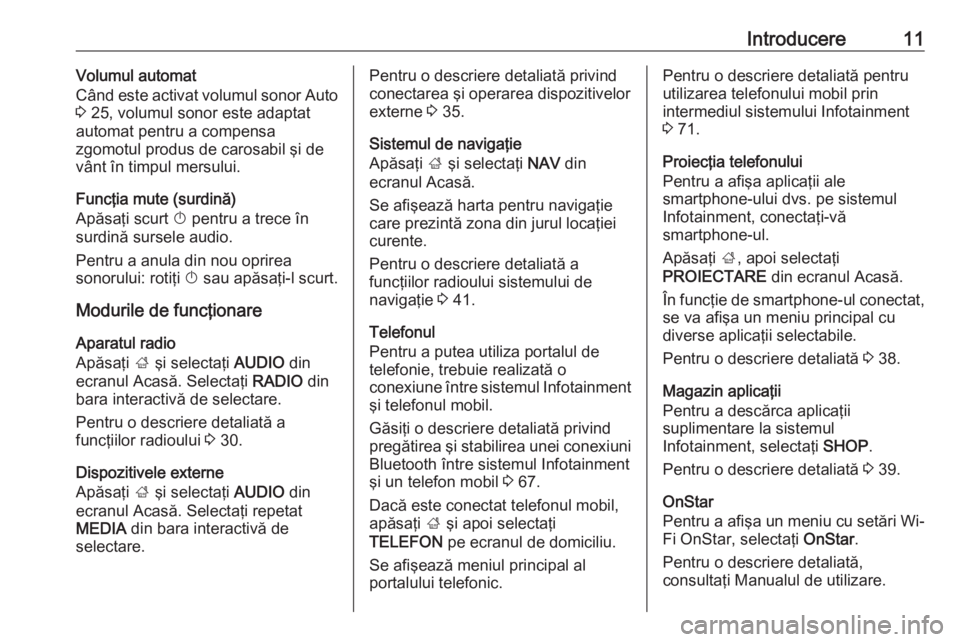
Introducere11Volumul automat
Când este activat volumul sonor Auto
3 25, volumul sonor este adaptat
automat pentru a compensa
zgomotul produs de carosabil şi de
vânt în timpul mersului.
Funcţia mute (surdină)
Apăsaţi scurt X pentru a trece în
surdină sursele audio.
Pentru a anula din nou oprirea
sonorului: rotiţi X sau apăsaţi-l scurt.
Modurile de funcţionare
Aparatul radio
Apăsaţi ; şi selectaţi AUDIO din
ecranul Acasă. Selectaţi RADIO din
bara interactivă de selectare.
Pentru o descriere detaliată a
funcţiilor radioului 3 30.
Dispozitivele externe
Apăsaţi ; şi selectaţi AUDIO din
ecranul Acasă. Selectaţi repetat
MEDIA din bara interactivă de
selectare.Pentru o descriere detaliată privind conectarea şi operarea dispozitivelor
externe 3 35.
Sistemul de navigaţie
Apăsaţi ; şi selectaţi NAV din
ecranul Acasă.
Se afişează harta pentru navigaţie
care prezintă zona din jurul locaţiei
curente.
Pentru o descriere detaliată a
funcţiilor radioului sistemului de
navigaţie 3 41.
Telefonul
Pentru a putea utiliza portalul de
telefonie, trebuie realizată o
conexiune între sistemul Infotainment
şi telefonul mobil.
Găsiţi o descriere detaliată privind
pregătirea şi stabilirea unei conexiuni
Bluetooth între sistemul Infotainment şi un telefon mobil 3 67.
Dacă este conectat telefonul mobil,
apăsaţi ; şi apoi selectaţi
TELEFON pe ecranul de domiciliu.
Se afişează meniul principal al
portalului telefonic.Pentru o descriere detaliată pentru
utilizarea telefonului mobil prin
intermediul sistemului Infotainment
3 71.
Proiecţia telefonului
Pentru a afişa aplicaţii ale
smartphone-ului dvs. pe sistemul
Infotainment, conectaţi-vă
smartphone-ul.
Apăsaţi ;, apoi selectaţi
PROIECTARE din ecranul Acasă.
În funcţie de smartphone-ul conectat, se va afişa un meniu principal cu
diverse aplicaţii selectabile.
Pentru o descriere detaliată 3 38.
Magazin aplicaţii
Pentru a descărca aplicaţii
suplimentare la sistemul
Infotainment, selectaţi SHOP.
Pentru o descriere detaliată 3 39.
OnStar
Pentru a afişa un meniu cu setări Wi-
Fi OnStar, selectaţi OnStar.
Pentru o descriere detaliată,
consultaţi Manualul de utilizare.
Page 35 of 163
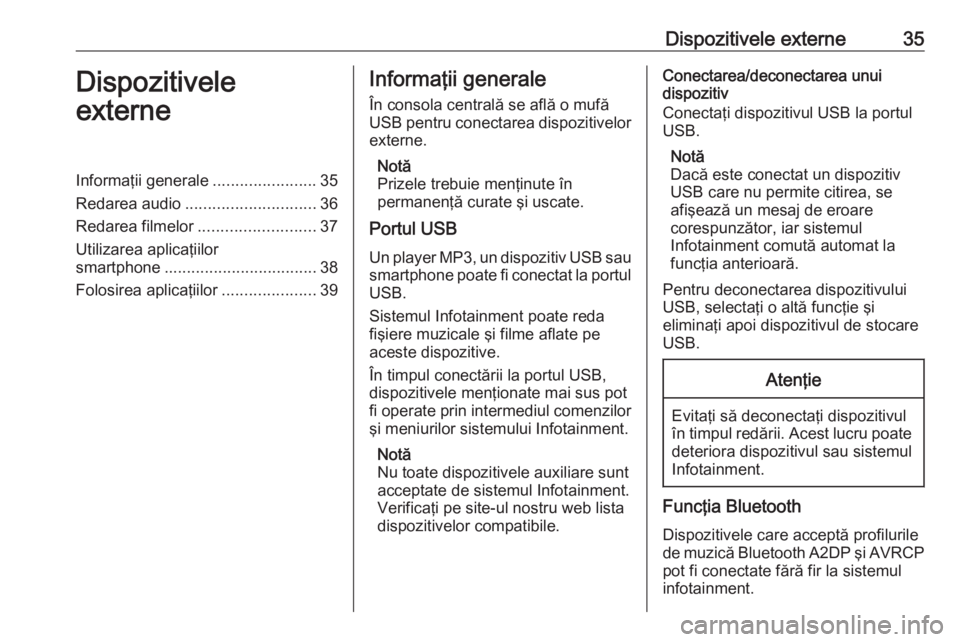
Dispozitivele externe35Dispozitivele
externeInformaţii generale .......................35
Redarea audio ............................. 36
Redarea filmelor .......................... 37
Utilizarea aplicaţiilor
smartphone .................................. 38
Folosirea aplicaţiilor .....................39Informaţii generale
În consola centrală se află o mufă
USB pentru conectarea dispozitivelor
externe.
Notă
Prizele trebuie menţinute în
permanenţă curate şi uscate.
Portul USB
Un player MP3, un dispozitiv USB sau
smartphone poate fi conectat la portul
USB.
Sistemul Infotainment poate reda
fişiere muzicale şi filme aflate pe
aceste dispozitive.
În timpul conectării la portul USB,
dispozitivele menţionate mai sus pot
fi operate prin intermediul comenzilor şi meniurilor sistemului Infotainment.
Notă
Nu toate dispozitivele auxiliare sunt
acceptate de sistemul Infotainment. Verificaţi pe site-ul nostru web lista
dispozitivelor compatibile.Conectarea/deconectarea unui
dispozitiv
Conectaţi dispozitivul USB la portul
USB.
Notă
Dacă este conectat un dispozitiv
USB care nu permite citirea, se
afişează un mesaj de eroare
corespunzător, iar sistemul
Infotainment comută automat la
funcţia anterioară.
Pentru deconectarea dispozitivului USB, selectaţi o altă funcţie şi
eliminaţi apoi dispozitivul de stocare
USB.Atenţie
Evitaţi să deconectaţi dispozitivul
în timpul redării. Acest lucru poate
deteriora dispozitivul sau sistemul
Infotainment.
Funcţia Bluetooth
Dispozitivele care acceptă profilurile
de muzică Bluetooth A2DP şi AVRCP
pot fi conectate fără fir la sistemul
infotainment.
Page 38 of 163
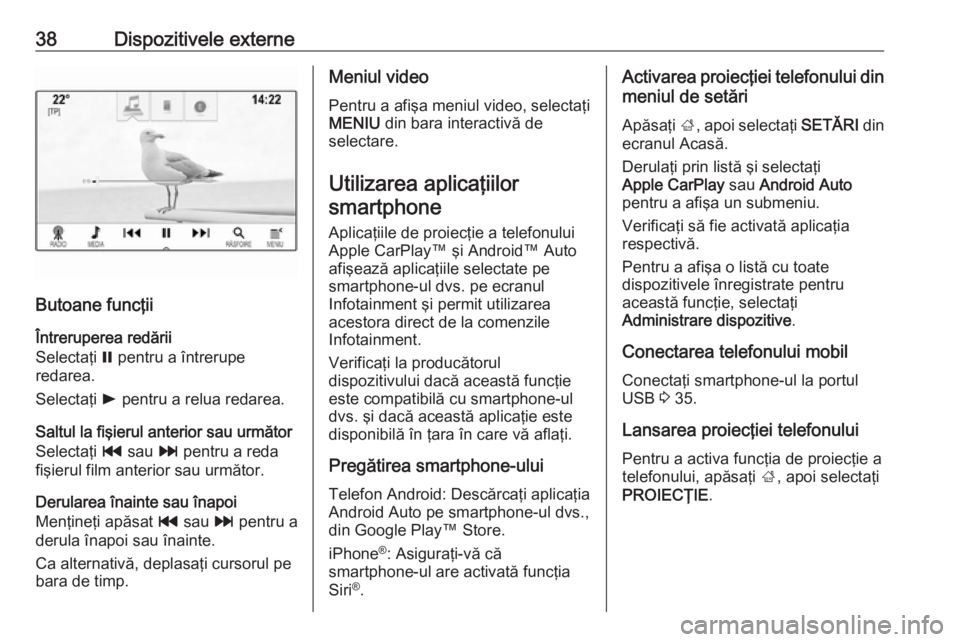
38Dispozitivele externe
Butoane funcţii
Întreruperea redării
Selectaţi = pentru a întrerupe
redarea.
Selectaţi l pentru a relua redarea.
Saltul la fişierul anterior sau următor
Selectaţi t sau v pentru a reda
fişierul film anterior sau următor.
Derularea înainte sau înapoi
Menţineţi apăsat t sau v pentru a
derula înapoi sau înainte.
Ca alternativă, deplasaţi cursorul pe bara de timp.
Meniul video
Pentru a afişa meniul video, selectaţi MENIU din bara interactivă de
selectare.
Utilizarea aplicaţiilor
smartphone
Aplicaţiile de proiecţie a telefonului
Apple CarPlay™ şi Android™ Auto
afişează aplicaţiile selectate pe
smartphone-ul dvs. pe ecranul
Infotainment şi permit utilizarea
acestora direct de la comenzile
Infotainment.
Verificaţi la producătorul
dispozitivului dacă această funcţie
este compatibilă cu smartphone-ul
dvs. şi dacă această aplicaţie este
disponibilă în ţara în care vă aflaţi.
Pregătirea smartphone-ului
Telefon Android: Descărcaţi aplicaţia
Android Auto pe smartphone-ul dvs.,
din Google Play™ Store.
iPhone ®
: Asiguraţi-vă că
smartphone-ul are activată funcţia
Siri ®
.Activarea proiecţiei telefonului din
meniul de setări
Apăsaţi ;, apoi selectaţi SETĂRI din
ecranul Acasă.
Derulaţi prin listă şi selectaţi
Apple CarPlay sau Android Auto
pentru a afişa un submeniu.
Verificaţi să fie activată aplicaţia
respectivă.
Pentru a afişa o listă cu toate
dispozitivele înregistrate pentru
această funcţie, selectaţi
Administrare dispozitive .
Conectarea telefonului mobil
Conectaţi smartphone-ul la portul
USB 3 35.
Lansarea proiecţiei telefonului
Pentru a activa funcţia de proiecţie a
telefonului, apăsaţi ;, apoi selectaţi
PROIECŢIE .
Page 39 of 163
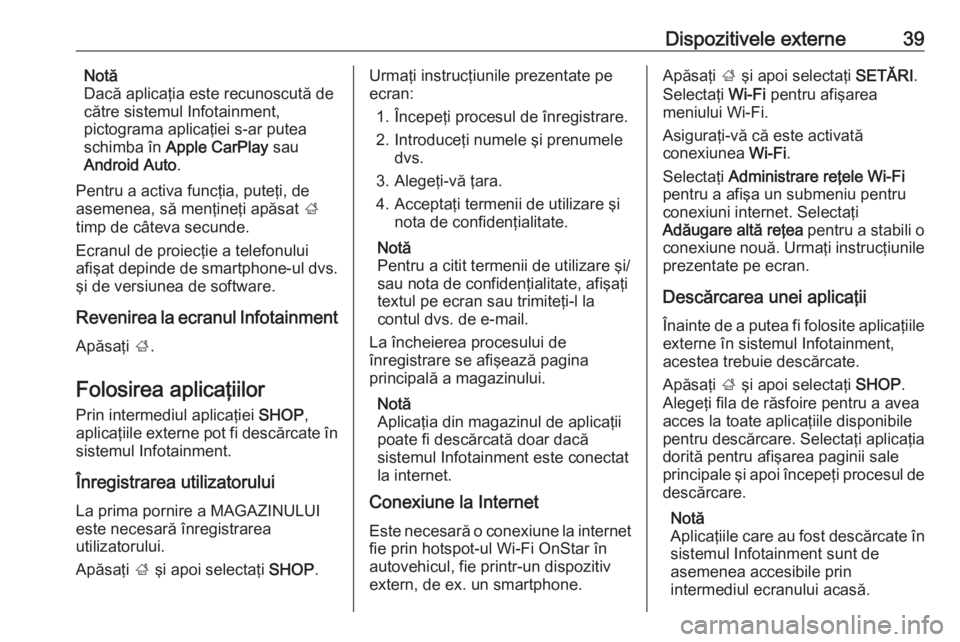
Dispozitivele externe39Notă
Dacă aplicaţia este recunoscută de
către sistemul Infotainment,
pictograma aplicaţiei s-ar putea
schimba în Apple CarPlay sau
Android Auto .
Pentru a activa funcţia, puteţi, de
asemenea, să menţineţi apăsat ;
timp de câteva secunde.
Ecranul de proiecţie a telefonului
afişat depinde de smartphone-ul dvs.
şi de versiunea de software.
Revenirea la ecranul Infotainment
Apăsaţi ;.
Folosirea aplicaţiilor
Prin intermediul aplicaţiei SHOP,
aplicaţiile externe pot fi descărcate în
sistemul Infotainment.
Înregistrarea utilizatoruluiLa prima pornire a MAGAZINULUI
este necesară înregistrarea
utilizatorului.
Apăsaţi ; şi apoi selectaţi SHOP.Urmaţi instrucţiunile prezentate pe
ecran:
1. Începeţi procesul de înregistrare.
2. Introduceţi numele şi prenumele dvs.
3. Alegeţi-vă ţara.
4. Acceptaţi termenii de utilizare şi nota de confidenţialitate.
Notă
Pentru a citit termenii de utilizare şi/
sau nota de confidenţialitate, afişaţi
textul pe ecran sau trimiteţi-l la
contul dvs. de e-mail.
La încheierea procesului de
înregistrare se afişează pagina
principală a magazinului.
Notă
Aplicaţia din magazinul de aplicaţii poate fi descărcată doar dacă
sistemul Infotainment este conectat
la internet.
Conexiune la Internet
Este necesară o conexiune la internetfie prin hotspot-ul Wi-Fi OnStar în
autovehicul, fie printr-un dispozitiv
extern, de ex. un smartphone.Apăsaţi ; şi apoi selectaţi SETĂRI.
Selectaţi Wi-Fi pentru afişarea
meniului Wi-Fi.
Asiguraţi-vă că este activată
conexiunea Wi-Fi.
Selectaţi Administrare reţele Wi-Fi
pentru a afişa un submeniu pentru
conexiuni internet. Selectaţi
Adăugare altă reţea pentru a stabili o
conexiune nouă. Urmaţi instrucţiunile
prezentate pe ecran.
Descărcarea unei aplicaţiiÎnainte de a putea fi folosite aplicaţiile
externe în sistemul Infotainment, acestea trebuie descărcate.
Apăsaţi ; şi apoi selectaţi SHOP.
Alegeţi fila de răsfoire pentru a avea
acces la toate aplicaţiile disponibile
pentru descărcare. Selectaţi aplicaţia
dorită pentru afişarea paginii sale
principale şi apoi începeţi procesul de descărcare.
Notă
Aplicaţiile care au fost descărcate în
sistemul Infotainment sunt de
asemenea accesibile prin
intermediul ecranului acasă.
Page 63 of 163
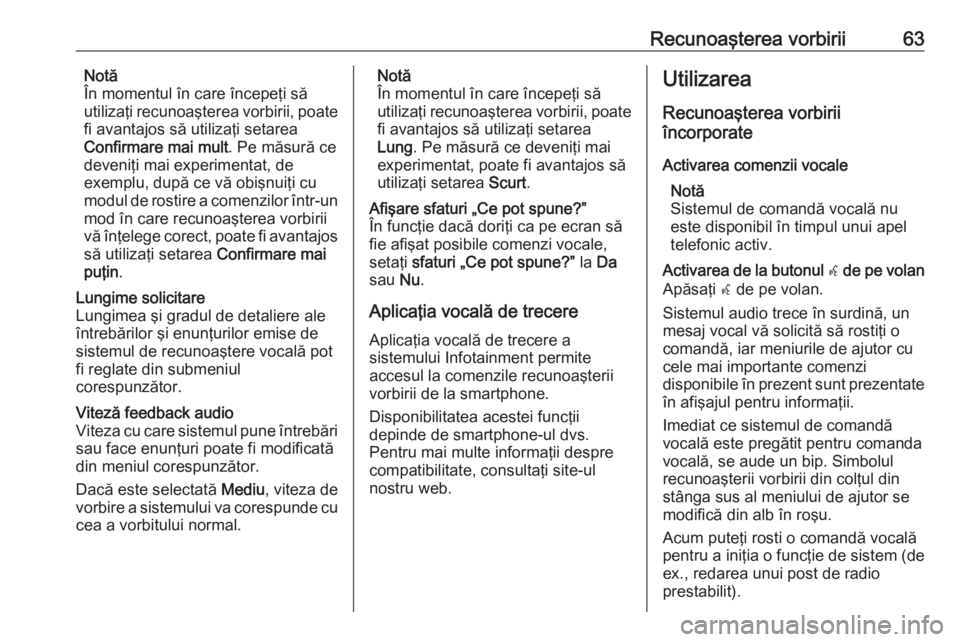
Recunoaşterea vorbirii63Notă
În momentul în care începeţi să
utilizaţi recunoaşterea vorbirii, poate
fi avantajos să utilizaţi setarea
Confirmare mai mult . Pe măsură ce
deveniţi mai experimentat, de
exemplu, după ce vă obişnuiţi cu modul de rostire a comenzilor într-un mod în care recunoaşterea vorbirii
vă înţelege corect, poate fi avantajos
să utilizaţi setarea Confirmare mai
puţin .Lungime solicitare
Lungimea şi gradul de detaliere ale
întrebărilor şi enunţurilor emise de
sistemul de recunoaştere vocală pot
fi reglate din submeniul
corespunzător.Viteză feedback audio
Viteza cu care sistemul pune întrebări
sau face enunţuri poate fi modificată
din meniul corespunzător.
Dacă este selectată Mediu, viteza de
vorbire a sistemului va corespunde cu cea a vorbitului normal.Notă
În momentul în care începeţi să
utilizaţi recunoaşterea vorbirii, poate
fi avantajos să utilizaţi setarea
Lung . Pe măsură ce deveniţi mai
experimentat, poate fi avantajos să utilizaţi setarea Scurt.Afişare sfaturi „Ce pot spune?”
În funcţie dacă doriţi ca pe ecran să
fie afişat posibile comenzi vocale,
setaţi sfaturi „Ce pot spune?” la Da
sau Nu.
Aplicaţia vocală de trecere
Aplicaţia vocală de trecere a
sistemului Infotainment permite
accesul la comenzile recunoaşterii
vorbirii de la smartphone.
Disponibilitatea acestei funcţii
depinde de smartphone-ul dvs.
Pentru mai multe informaţii despre
compatibilitate, consultaţi site-ul
nostru web.
Utilizarea
Recunoaşterea vorbirii
încorporate
Activarea comenzii vocale Notă
Sistemul de comandă vocală nu
este disponibil în timpul unui apel
telefonic activ.Activarea de la butonul w de pe volan
Apăsaţi w de pe volan.
Sistemul audio trece în surdină, un
mesaj vocal vă solicită să rostiţi o
comandă, iar meniurile de ajutor cu
cele mai importante comenzi
disponibile în prezent sunt prezentate
în afişajul pentru informaţii.
Imediat ce sistemul de comandă
vocală este pregătit pentru comanda
vocală, se aude un bip. Simbolul
recunoaşterii vorbirii din colţul din
stânga sus al meniului de ajutor se
modifică din alb în roşu.
Acum puteţi rosti o comandă vocală
pentru a iniţia o funcţie de sistem (de
ex., redarea unui post de radio
prestabilit).
Page 69 of 163
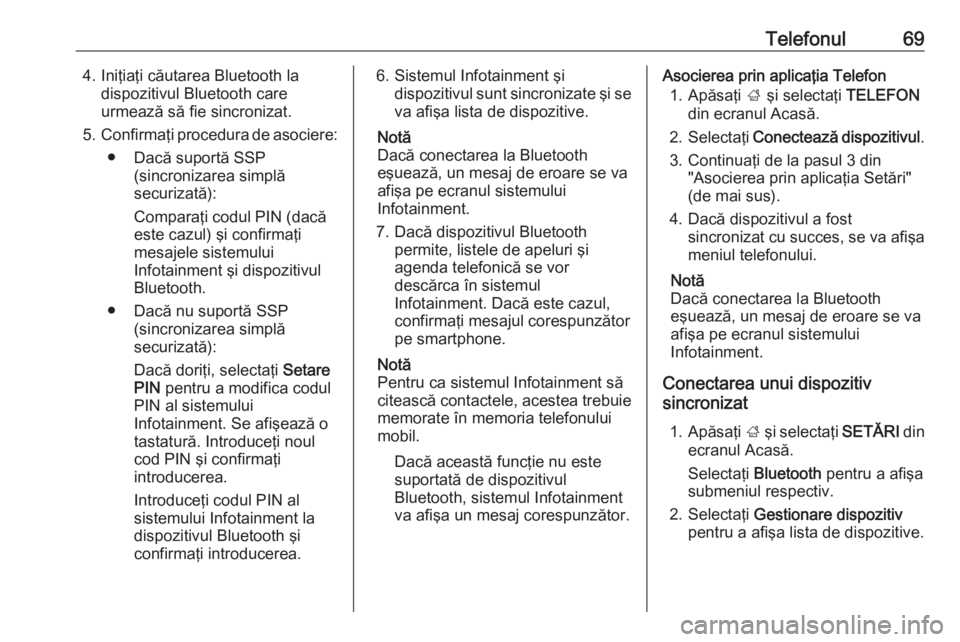
Telefonul694. Iniţiaţi căutarea Bluetooth ladispozitivul Bluetooth care
urmează să fie sincronizat.
5. Confirmaţi procedura de asociere:
● Dacă suportă SSP (sincronizarea simplăsecurizată):
Comparaţi codul PIN (dacă
este cazul) şi confirmaţi
mesajele sistemului
Infotainment şi dispozitivul
Bluetooth.
● Dacă nu suportă SSP (sincronizarea simplă
securizată):
Dacă doriţi, selectaţi Setare
PIN pentru a modifica codul
PIN al sistemului
Infotainment. Se afişează o
tastatură. Introduceţi noul
cod PIN şi confirmaţi
introducerea.
Introduceţi codul PIN al
sistemului Infotainment la
dispozitivul Bluetooth şi
confirmaţi introducerea.6. Sistemul Infotainment şi dispozitivul sunt sincronizate şi seva afişa lista de dispozitive.
Notă
Dacă conectarea la Bluetooth
eşuează, un mesaj de eroare se va
afişa pe ecranul sistemului
Infotainment.
7. Dacă dispozitivul Bluetooth permite, listele de apeluri şi
agenda telefonică se vor
descărca în sistemul
Infotainment. Dacă este cazul,
confirmaţi mesajul corespunzător
pe smartphone.
Notă
Pentru ca sistemul Infotainment să
citească contactele, acestea trebuie memorate în memoria telefonului
mobil.
Dacă această funcţie nu este
suportată de dispozitivul
Bluetooth, sistemul Infotainment
va afişa un mesaj corespunzător.Asocierea prin aplicaţia Telefon
1. Apăsaţi ; şi selectaţi TELEFON
din ecranul Acasă.
2. Selectaţi Conectează dispozitivul .
3. Continuaţi de la pasul 3 din "Asocierea prin aplicaţia Setări"
(de mai sus).
4. Dacă dispozitivul a fost sincronizat cu succes, se va afişameniul telefonului.
Notă
Dacă conectarea la Bluetooth
eşuează, un mesaj de eroare se va
afişa pe ecranul sistemului
Infotainment.
Conectarea unui dispozitiv
sincronizat
1. Apăsaţi ; şi selectaţi SETĂRI din
ecranul Acasă.
Selectaţi Bluetooth pentru a afişa
submeniul respectiv.
2. Selectaţi Gestionare dispozitiv
pentru a afişa lista de dispozitive.
Page 84 of 163

84Bara de aplicaţii......................... 14
Bara interactivă de selectare ....14
Contactele ................................. 21
Ecranul Acasă ........................... 14
Favorite ..................................... 17
Panoul de recunoaştere a
caracterelor ............................... 15
Tastatură ................................... 15
Operarea meniului ........................14
Ora................................................ 26
P Panoul de comandă Infotainment ...8
Panoul de recunoaştere a caracterelor ............................... 15
PIN uitat ........................................ 26
POI ............................................... 49
POI-uri individuale ........................42
Posturi TMC.................................. 41
Prezentarea generală a elementelor de comandă ............8
Programul de trafic .......................32
Proiecţia telefonului ......................38
R Recunoaşterea vocală ..................61
Redarea audio .............................. 36
Redarea filmelor ........................... 37
Regăsirea favoritelor ....................17
Regionalizarea.............................. 32
Regiunea ...................................... 32Reglarea automată a volumului
sonor
Volumul automat .......................25
Restaurarea setărilor originale .....26
S Salvarea favoritelor....................... 17
Selectarea benzii de frecvenţă .....30
Setarea automată .........................26
Setările de volum ..........................25
Setările sistemului ........................26
Afişaj ......................................... 26
Limbă ........................................ 26
Modul valet ................................ 26
Ora şi data................................. 26
Restaurarea setărilor originale ..26
Setări pentru tonalitate .................24
Sincronizarea................................ 68
Sistemul de comandă vocală .......61
Sistemul de date radio (RDS) ......32
Sistemul de navigaţie ...................55
Actualizarea hărţilor ..................41
Afişajul hărţii .............................. 42
Butonul tactil OVERVIEW .........42
Călătorie cu puncte
intermediare .............................. 49
Contactele ........................... 21, 49
Destinaţii recente ......................49
Favorite ..................................... 17
Ghidarea în traseu ....................55Incidente în trafic .......................55
Introducerea destinaţiei .............49
Lista destinaţiilor intermediare ..55
Lista virajelor ............................. 55
Locaţia curentă ......................... 42
Manevrarea hărţii ......................42
Meniul de ghidare în traseu ......55
POI-uri individuale .....................42
Posturi TMC ........................ 41, 55
Solicitări vocale ......................... 55
Smartphone Proiecţia telefonului ...................38
T
TA ................................................. 32
Tastatură ...................................... 15
Tastatura de litere .....................15
Tastatura de simboluri............... 15
Tastaturi........................................ 15
Telefonul Agenda telefonică ...............21, 71
Apeluri recente .......................... 71
Apelurile de urgenţă ..................70
Conexiune Bluetooth .................68
Contactele ................................. 21
Favorite ..................................... 17
Funcţia Bluetooth ......................67
Mesaje text ................................ 74
Modul hands-free ......................71
Tonul de apel ............................ 71